Squad — гиперреалистичный военный шутер, не похожий ни на один другой. Игроки работают как действующая военная единица, чтобы побеждать в войнах и сражениях в игре. Вот как вы можете наслаждаться игрой Squad на ПК с Linux.

Получение Squad для Linux
Squad не является родной игрой для Linux. Однако подтверждено, что он хорошо работает с Proton в собственном клиенте Steam, поэтому пользователи Linux могут играть в него. Чтобы начать процесс установки, вы должны открыть окно терминала.
Чтобы открыть окно терминала на рабочем столе Linux, нажмите комбинацию кнопок Ctrl + Alt + T на клавиатуре. Либо найдите «терминал» в меню приложения и запустите его.
Когда окно терминала открыто и готово к использованию, можно начинать установку Steam. Следуйте приведенным ниже инструкциям по установке, которые соответствуют используемой ОС Linux.
Убунту
Чтобы приложение Steam работало в Ubuntu, введите следующую команду apt install ниже.
sudo apt установить стим
Дебиан
Чтобы использовать приложение Steam в Debian, вы должны загрузить официальный пакет Steam DEB с веб-сайта Steam. Вы можете загрузить пакет, используя следующую команду загрузки wget .
wget https://steamcdn-a.akamaihd.net/client/installer/steam.deb
Как только пакет Steam DEB будет загружен на ваш ПК с Linux, вы можете установить его с помощью приведенной ниже команды dpkg .
sudo dpkg -i steam.deb
После установки пакета Steam DEB вам нужно будет запустить команду apt-get install -f , чтобы исправить все проблемы с зависимостями, возникшие в процессе установки.
sudo apt-получить установку -f
Арх Линукс
Репозиторий программного обеспечения «multilib» должен быть включен для установки Steam в Arch Linux. Вы можете включить его, открыв /etc/pacman.confфайл в текстовом редакторе (от root).
Найдите строку «multilib» и удалите символ # с помощью текстового редактора. Затем удалите символ # из строки непосредственно ниже. Сохраните изменения и запустите команду pacman -Syy , когда закончите.
sudo pacman -Syy
Наконец, установите приложение Steam на свой компьютер с помощью команды pacman -S .
sudo pacman -S пар
Федора/OpenSUSE
Если вы используете Fedora или OpenSUSE Linux, вы сможете установить приложение Steam через исходные коды программного обеспечения, включенные в комплект поставки. Тем не менее, мы предлагаем установить Steam как Flatpak, так как он лучше работает на этих ОС.
Плоский пакет
Чтобы настроить приложение Steam на своем компьютере как Flatpak, вам сначала нужно настроить среду выполнения Flatpak. Вы можете настроить среду выполнения Flatpak, следуя нашему подробному руководству по установке .
После настройки среды выполнения Flatpak на вашем компьютере введите две приведенные ниже команды, чтобы установить последнюю версию Steam на свой компьютер.
flatpak удаленное добавление --if-not-exists flathub https://flathub.org/repo/flathub.flatpakrepo
flatpak установить flathub com.valvesoftware.Steam
Установив и настроив приложение Steam, откройте его и войдите в свою учетную запись. Затем следуйте приведенным ниже пошаговым инструкциям, чтобы заставить Squad работать в Linux.
Шаг 1: Откройте приложение Steam, щелкните меню «Steam» и выберите кнопку «Настройки». Затем найдите раздел «Steam Play» и установите все флажки на странице. Не забудьте также установить в раскрывающемся меню Proton Experimental.
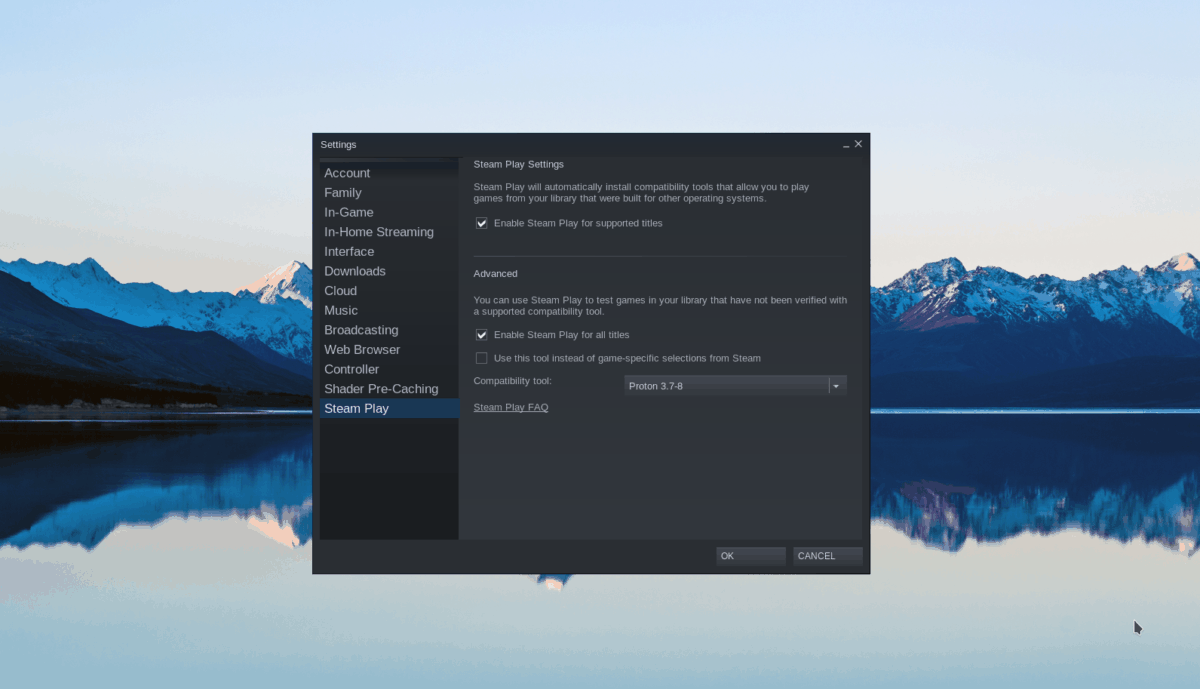
Нажмите кнопку «ОК», чтобы подтвердить изменения настроек.
Шаг 2: Нажмите кнопку «Магазин» в приложении Steam, чтобы получить доступ к магазину Steam. Оказавшись в магазине, найдите окно поиска и щелкните по нему мышкой. Затем оттуда введите «Отряд».
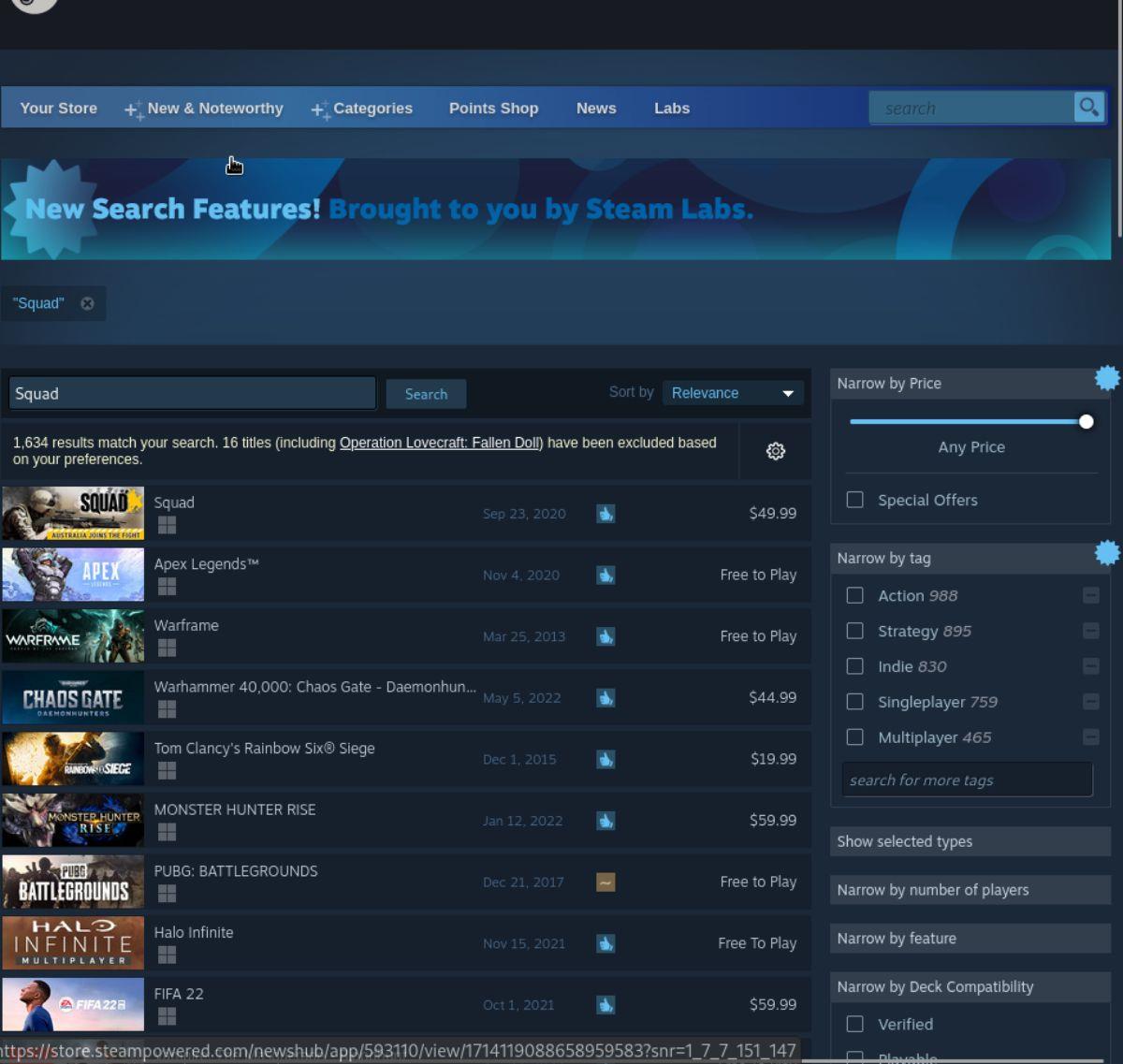
Просмотрите результаты поиска по слову «Отряд» и щелкните по нему мышью, чтобы перейти на страницу игры в магазине Steam.
Шаг 3: Оказавшись на странице магазина Squad в Steam, найдите зеленую кнопку «Добавить в корзину» и выберите ее мышью. При выборе этой кнопки игра добавляется в корзину Steam для покупки.
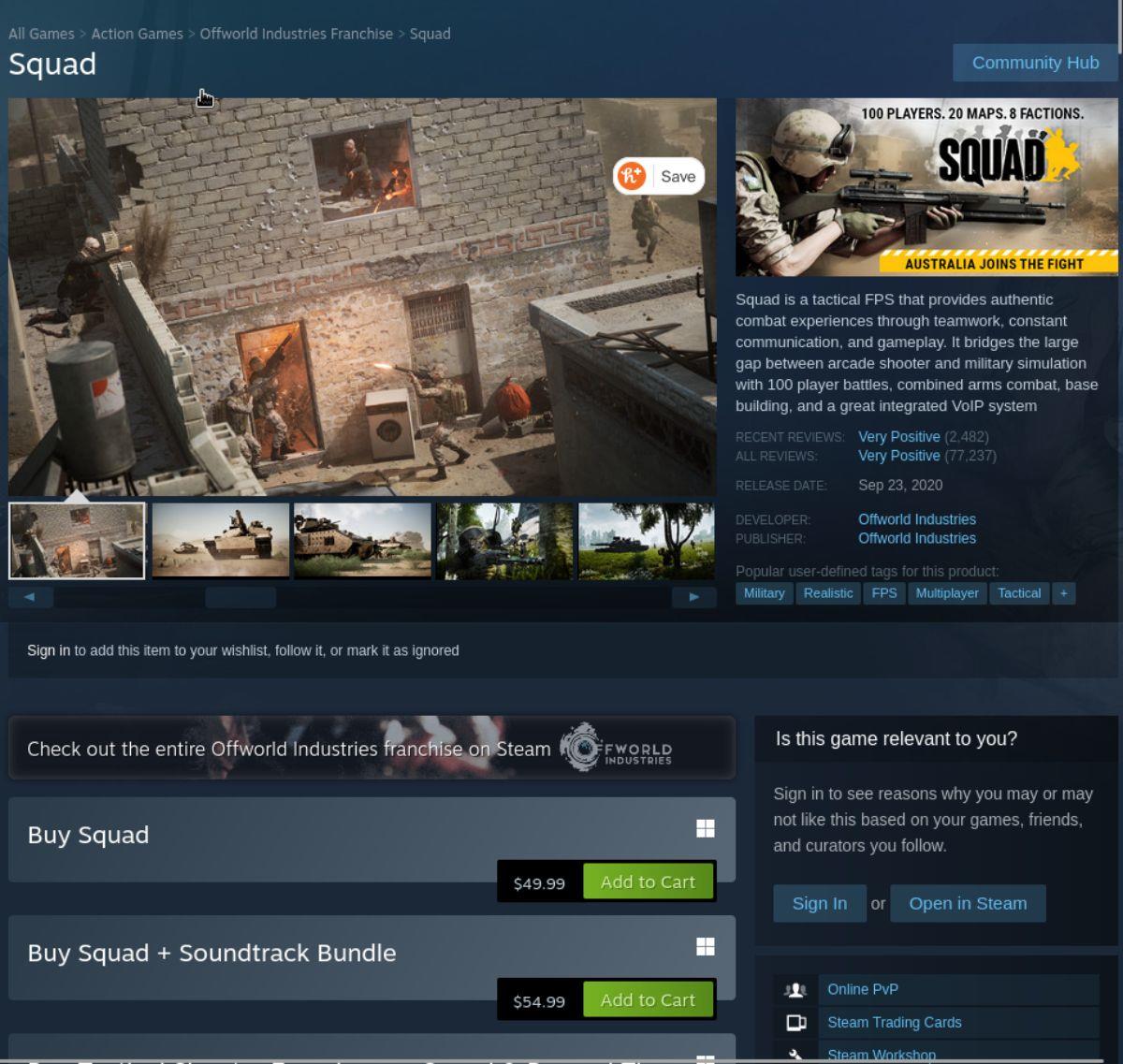
Шаг 4: После покупки Squad выберите «Библиотека», чтобы получить доступ к библиотеке игр. Найдите «Отряд» и щелкните по нему мышью. Затем нажмите синюю кнопку «УСТАНОВИТЬ», чтобы загрузить и установить игру.
Шаг 5: Как только «Отряд» будет загружен на ваш компьютер, вам нужно будет вручную включить поддержку античита в вашей системе. Без этого вы не сможете играть в игру.
Зайдите на Squadfm.org и следуйте инструкциям Linux Easy Anti-Cheat. Поймите, что эти инструкции могут сбивать с толку, поэтому обязательно ознакомьтесь с официальной страницей Squad ProtonDB для получения инструкций.
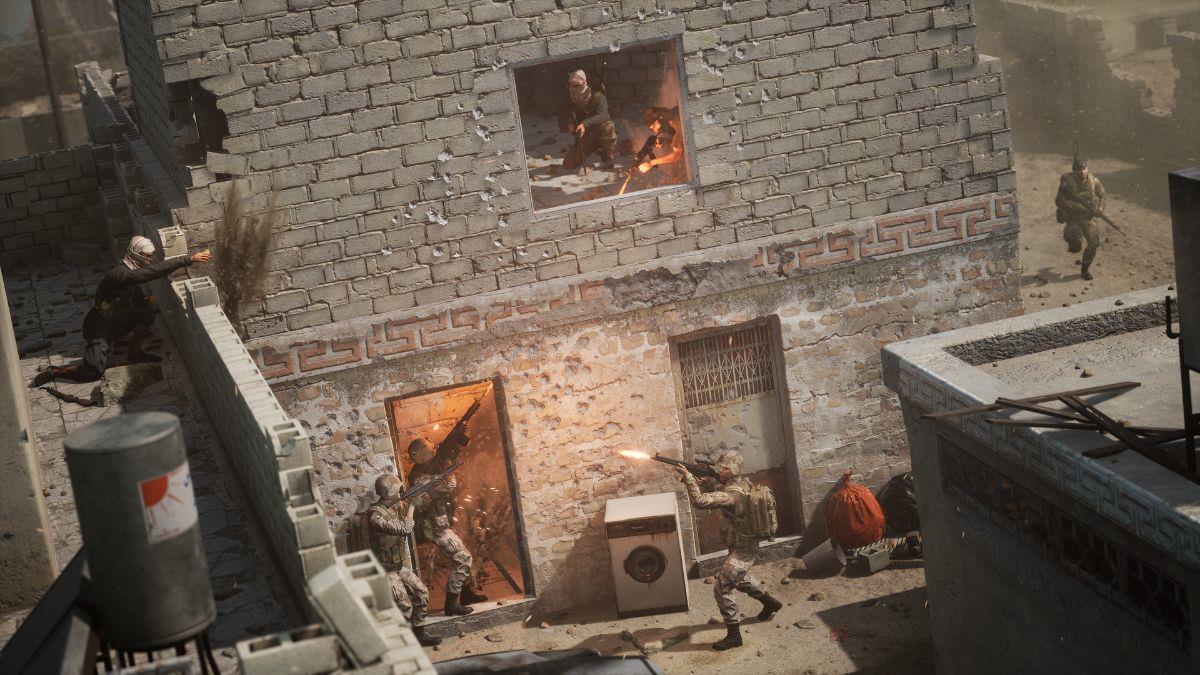
Шаг 6: Когда на вашем ПК с Linux будет официально включена защита от читов для Squad, вы сможете играть в игру. Нажмите зеленую кнопку «ИГРАТЬ» в Steam, чтобы запустить Squad на игровом ПК с Linux.


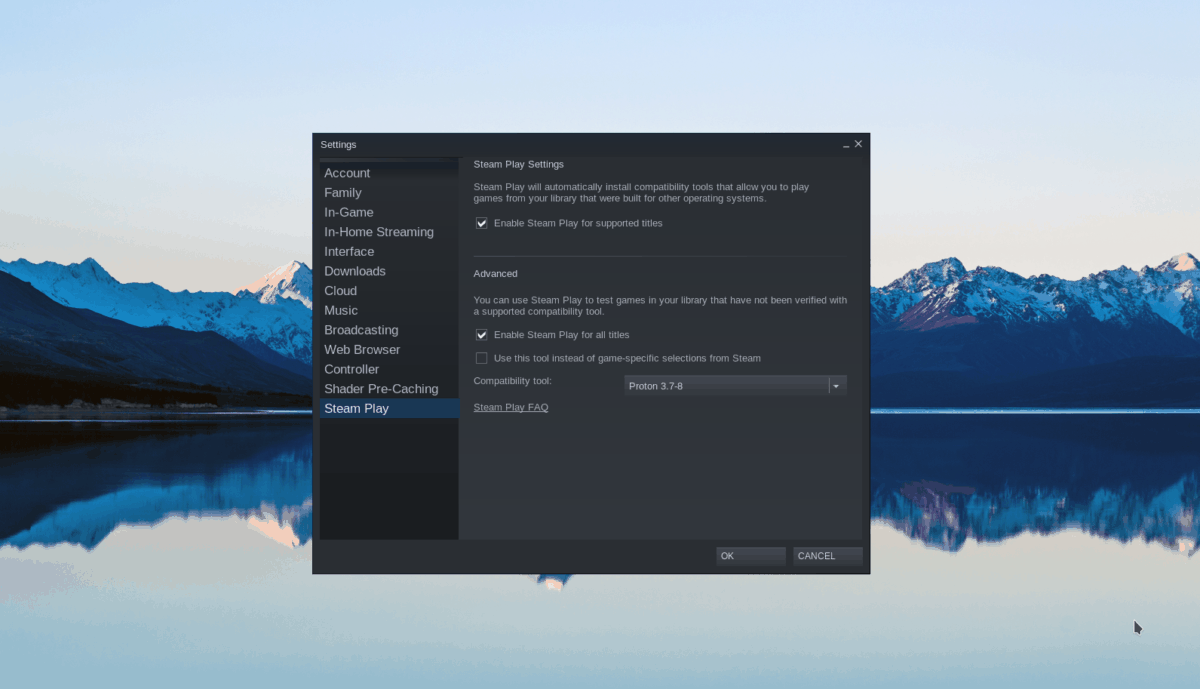
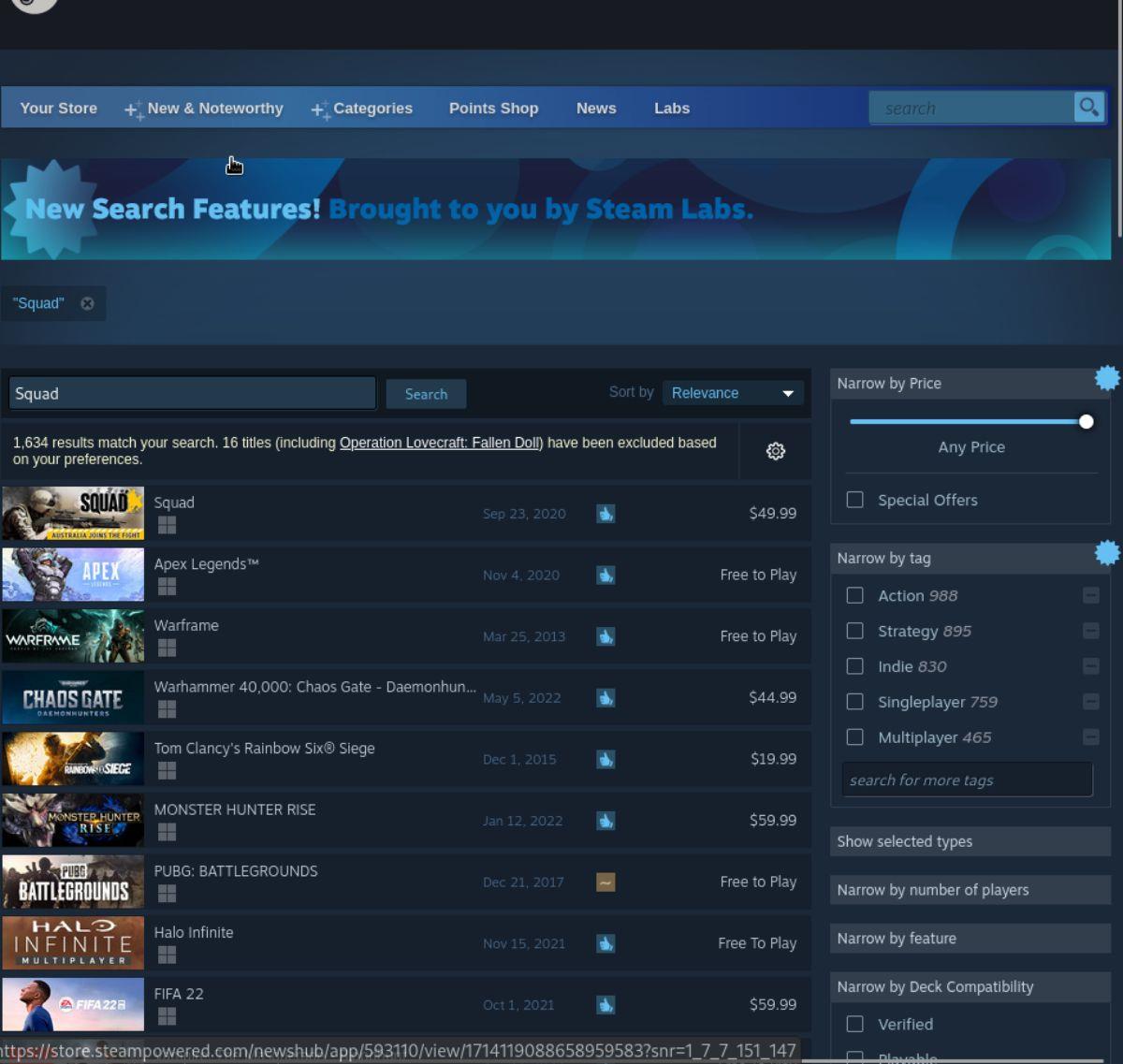
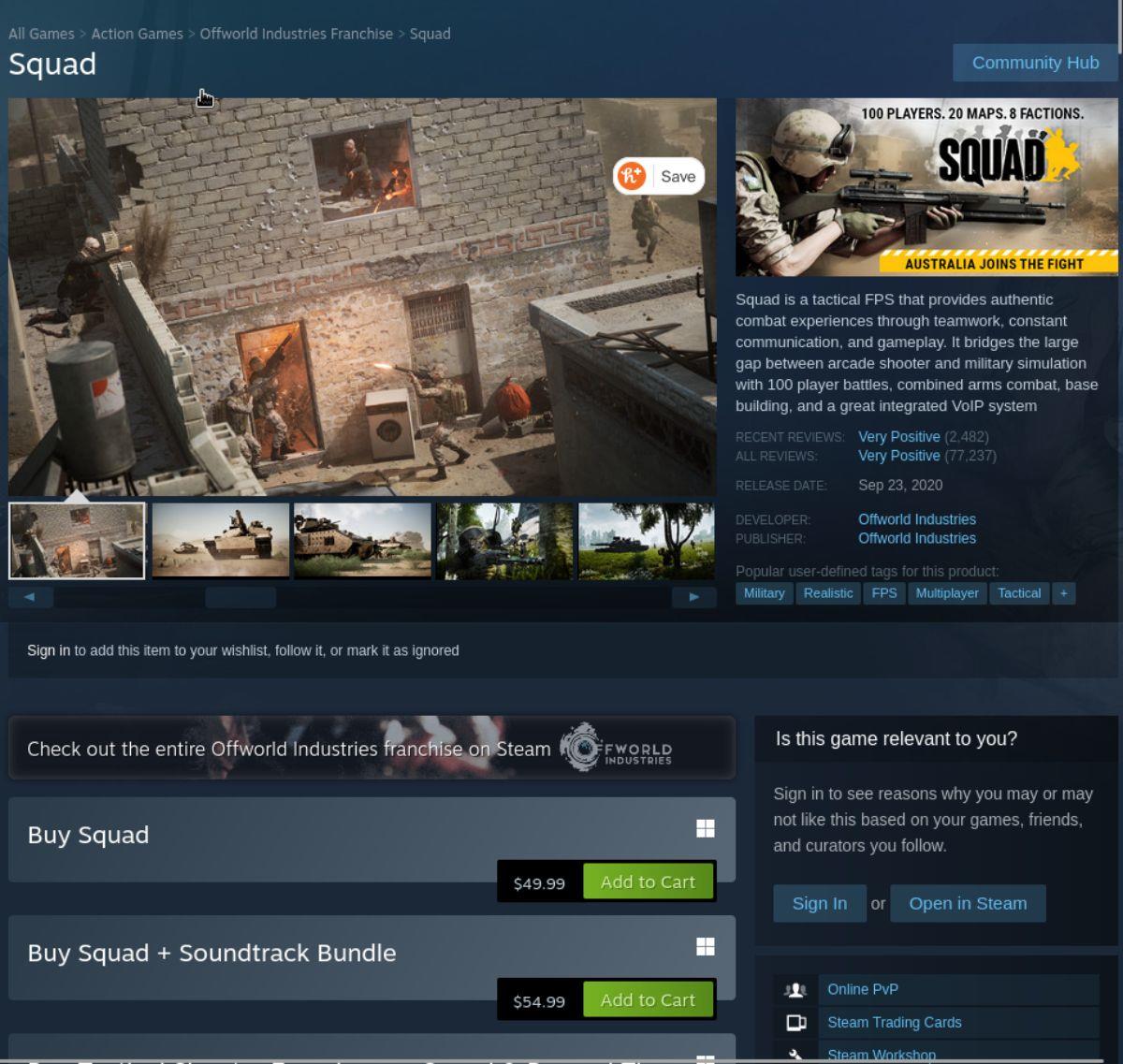
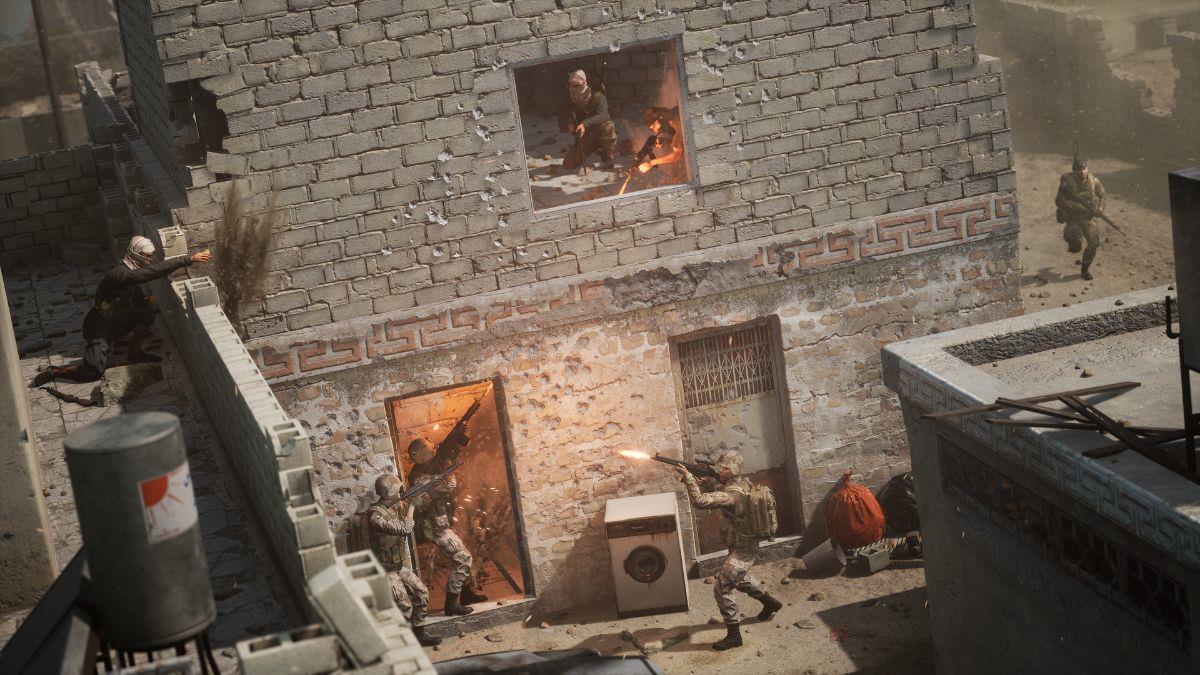



![Загрузите FlightGear Flight Simulator бесплатно [Развлекайтесь] Загрузите FlightGear Flight Simulator бесплатно [Развлекайтесь]](https://tips.webtech360.com/resources8/r252/image-7634-0829093738400.jpg)




